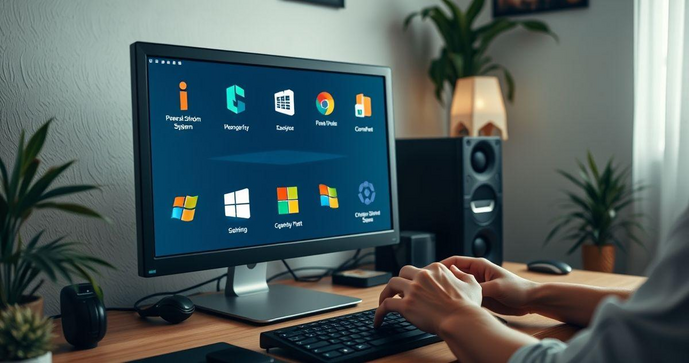
Preparativos Antes da Instalação de Sistemas Operacionais
Antes de iniciar a instalação de um sistema operacional, é fundamental realizar alguns preparativos essenciais. Primeiro, verifique se você possui um backup de todos os dados importantes armazenados no computador. A instalação pode resultar em perda de informações, por isso, transferir arquivos importantes para um disco rígido externo ou serviço de armazenamento em nuvem é uma precaução necessária.
Em seguida, certifique-se de que o computador atende aos requisitos mínimos do sistema operacional que deseja instalar. Isso inclui, entre outros aspectos, verificar a capacidade de processamento (CPU), a quantidade de memória RAM e o espaço disponível no disco rígido. Cada sistema operacional possui especificações próprias e respeitar esses limites é crucial para evitar problemas de desempenho.
Outro passo importante é reunir todos os materiais necessários, como a mídia de instalação (pode ser um DVD, pen drive ou imagem ISO) e o código de ativação, se necessário. Se optar por um sistema operacional como o Windows, também é preciso garantir que você tenha uma licença válida. Para sistemas baseados em Linux, muitas distribuições podem ser instaladas gratuitamente, mas é bom ter acesso à documentação e repositórios de software.
Avaliar a configuração de partida do seu sistema é outro elemento vital. Isso inclui atualizar a BIOS ou UEFI, caso necessário, para garantir que a máquina possa reconhecer a mídia de instalação. Consulte o manual do fabricante para instruções específicas sobre como acessar e modificar as configurações de inicialização.
Além disso, considere ter um plano de emergência em caso de falhas durante a instalação. Isso pode incluir ter um dispositivo adicional disponível para suporte técnico ou acesso à internet para buscar soluções online, caso ocorra algum imprevisto.
Escolha do Sistema Operacional: Windows, Linux ou MacOS
A escolha do sistema operacional é uma decisão crucial que pode impactar significativamente a experiência de uso do computador. Os três sistemas operacionais mais populares são Windows, Linux e MacOS, cada um com suas características, vantagens e desvantagens.
O Windows é conhecido por sua ampla compatibilidade com a maioria dos softwares e jogos. Ele é a escolha predominante em ambientes corporativos e domésticos. A interface amigável e a facilidade de uso são algumas das razões pela qual muitas pessoas optam por ele. No entanto, o Windows pode estar sujeito a vulnerabilidades de segurança e requer licenças pagas para uso.
O Linux, por outro lado, é um sistema operacional open-source, oferecendo uma variedade de distribuições como Ubuntu, Fedora e Debian. Sua principal vantagem é a flexibilidade e o controle total que ele proporciona ao usuário. Linux é geralmente mais seguro e pode ser executado em hardware mais antigo com desempenho otimizado. O principal desafio é que alguns softwares populares e jogos podem não ser compatíveis.
O MacOS, desenvolvido pela Apple, é exclusivo para computadores Mac. Ele é conhecido por sua estabilidade e integração com outros dispositivos Apple, como iPhones e iPads. A interface é visualmente atraente e muitas ferramentas de criação e design estão otimizadas para este sistema. Contudo, os dispositivos da Apple tendem a ter um custo elevado e a personalização do sistema é limitada em relação ao Linux.
Ao decidir entre esses sistemas, leve em conta seu perfil de uso. Se você é um jogador ou utiliza softwares específicos para Windows, talvez seja mais conveniente optar por ele. Para quem prioriza segurança e personalização, o Linux pode ser a melhor opção. Se você já está inserido no ecossistema da Apple ou trabalha com design e criação, o MacOS pode ser a escolha ideal.
Considere também a curva de aprendizado associada a cada sistema operacional. Usuários inexperientes podem encontrar mais facilidade no Windows ou no MacOS devido à sua interface intuitiva, enquanto o Linux pode exigir um tempo maior para aprendizado, mas pode recompensar o usuário com maior controle e flexibilidade.
Passo a Passo para Instalação do Sistema Operacional
Para instalar um sistema operacional, siga um passo a passo estruturado que garantirá uma instalação bem-sucedida. O primeiro passo é inserir a mídia de instalação, que pode ser um DVD, pen drive ou a imagem ISO em um dispositivo virtual. Reinicie o computador e acesse o menu de inicialização pressionando a tecla apropriada (geralmente F12, ESC, F2 ou DEL) logo após ligar o dispositivo.
Uma vez no menu de inicialização, selecione a mídia de instalação escolhida. O sistema começará a carregar os arquivos necessários, levando-o para a tela de instalação. Aqui, você pode escolher o idioma, formato de hora e teclado. Após configurar essas opções, clique em 'Avançar' para continuar.
Na próxima etapa, você será solicitado a escolher entre a opção de instalação padrão ou personalizada. A instalação personalizada é ideal para quem deseja particionar o disco rígido ou limpar o disco antes da instalação. Se optar por essa última, assegure-se de que todos os dados importantes foram salvos anteriormente.
Se estiver realizando uma instalação personalizada, selecione o disco onde deseja instalar o sistema operacional. O instalador geralmente apresenta opções para criar, excluir ou formatar partições. Siga as instruções exibidas na tela para configurar as partições conforme sua necessidade. Após essa etapa, clique em 'Avançar' para prosseguir com a instalação.
A instalação do sistema operacional começará a ser realizada. Esse processo pode levar algum tempo, dependendo do sistema e do hardware do computador. Durante este período, o computador pode reiniciar várias vezes. É normal que você veja telas de configuração e progresso da instalação.
Quando a instalação estiver concluída, você será solicitado a configurar algumas opções iniciais. Isso pode incluir a criação de uma conta de usuário, configuração de rede e preferências de privacidade. Após concluir essas configurações, o sistema estará pronto para uso. Lembre-se de verificar se todas as atualizações estão instaladas após a configuração completa.
Configurações Iniciais: O que Fazer Após a Instalação
Após a instalação bem-sucedida do sistema operacional, as configurações iniciais são fundamentais para garantir que o computador funcione de maneira otimizada e atenda às suas necessidades. O primeiro passo é realizar as atualizações do sistema. Isso pode incluir patches de segurança, correções de bugs e novos recursos disponíveis. Acesse as configurações de atualização no painel de controle ou nas configurações do sistema e procure por atualizações disponíveis.
Em seguida, configure as preferências de privacidade e segurança. É importante ajustar as configurações de segurança, como o firewall e o software antivírus, para proteger o computador contra ameaças. Muitos sistemas operacionais oferecem assistentes que ajudam a definir essas configurações de forma prática.
Não se esqueça de criar uma conta de usuário com privilégios administrativos e, se necessário, configurar contas secundárias para outros usuários. Isso é especialmente importante em ambientes familiares ou de trabalho. As configurações de conta permitem que você controle o acesso a arquivos e aplicações.
Outra etapa importante é personalizar as configurações de exibição. Isso inclui ajustar a resolução da tela, a escala do texto e os temas visuais para garantir que a interface seja confortável e adequada ao seu uso diário. Acesse as configurações de tela e faça as alterações conforme necessário.
A instalação de drivers e softwares essenciais também deve ser uma prioridade. Visite o site do fabricante do seu computador ou dos componentes de hardware para baixar e instalar os drivers mais recentes. Isso garante a melhor compatibilidade e desempenho do hardware. Além disso, instale os softwares que você utiliza regularmente, como navegadores, editores de texto e aplicativos de produtividade.
Por fim, considere criar um ponto de restauração do sistema após todas essas configurações e instalações. Isso pode ser extremamente útil para voltar a um estado anterior caso você enfrente problemas no futuro. A restauração do sistema permite que você recupere o desempenho do computador rapidamente, sem a necessidade de reinstalar todo o sistema operacional.
Instalação de Drivers e Softwares Necessários
A instalação de drivers é uma etapa essencial após a instalação do sistema operacional, pois garante que todos os componentes de hardware do computador funcionem corretamente. O primeiro passo é identificar todos os dispositivos que requerem drivers, como placa de vídeo, placa-mãe, impressoras, dispositivos USB e outros periféricos.
Visite o site do fabricante do seu computador ou de cada componente de hardware para baixar os drivers mais recentes e compatíveis com o seu sistema operacional. Muitos fabricantes oferecem pacotes de drivers que podem ser úteis para simplificar esse processo. Certifique-se de baixar drivers que correspondam tanto ao modelo do seu dispositivo quanto à versão do sistema operacional que você instalou.
Após o download, inicie a instalação dos drivers seguindo as instruções do instalador. É importante reiniciar o computador após a instalação de cada driver, se solicitado, para garantir que as alterações tenham efeito. Isso também ajuda a evitar conflitos entre os drivers e o sistema operacional.
Além dos drivers, a instalação de softwares necessários é igualmente importante. Primeiramente, considere ter um navegador da web que atenda suas necessidades, como Google Chrome, Mozilla Firefox ou Microsoft Edge. Essa ferramenta é essencial para navegação e download de outros aplicativos.
Instale um software de segurança, como um antivírus eficaz, para proteger o computador contra malware e outras ameaças. Existem opções gratuitas e pagas disponíveis; escolha a que melhor se adapta às suas exigências. Além disso, é recomendável ter um software de firewall ativo para maximizar a proteção.
Outros softwares úteis incluem ferramentas de produtividade, como editores de texto (Microsoft Office ou LibreOffice), aplicativos de comunicação (Zoom, Skype) e programas específicos para suas atividades, como softwares de design ou edição de vídeo. Certifique-se de fazer download de aplicações confiáveis e manter backups dos arquivos importantes regularmente.
Por fim, após instalar todos os drivers e softwares, não se esqueça de verificar se existem atualizações disponíveis para esses programas. As atualizações garantem que você terá acesso a novos recursos e melhorias de segurança, mantendo o sistema mais estável e eficiente.
Manutenção e Atualizações do Sistema Operacional
A manutenção e as atualizações do sistema operacional são fundamentais para garantir o desempenho, a segurança e a longevidade do seu computador. Regularmente, o sistema operacional recebe atualizações que corrigem falhas de segurança, bugs e eventualmente introduzem novos recursos. Ignorar essas atualizações pode deixar o sistema vulnerável a ameaças.
A verificação de atualizações deve ser feita de maneira regular. Muitos sistemas operacionais modernos possuem uma função de atualização automática que facilita esse processo. No entanto, é importante verificar manualmente se as atualizações estão sendo instaladas corretamente, especialmente após alterações de configuração ou a instalação de novos softwares.
Por meio do painel de controle ou nas configurações do sistema, acesse a seção de atualizações. Geralmente, você encontrará opções para verificar atualizações disponíveis e programar horários para que o sistema instale atualizações automaticamente. Escolher um horário em que o computador não é utilizado pode prevenir interrupções durante o trabalho.
Além das atualizações de sistema, é essencial realizar manutenção regular no seu computador. Isso inclui a limpeza de arquivos desnecessários, como cache do navegador e arquivos temporários, que podem ocupar espaço e afetar o desempenho. Utilizar ferramentas de limpeza integradas ou de terceiros ajuda a otimizar o funcionamento do sistema.
Outro ponto de manutenção importante é a desfragmentação do disco rígido, especialmente para sistemas que não usam SSD. A desfragmentação reorganiza os dados armazenados, melhorando a velocidade de acesso e leitura. Programar uma desfragmentação regular pode ser uma excelente prática de manutenção.
Finalmente, faça avaliações periódicas do hardware do seu computador. Verifique se o disco rígido apresenta sinais de falhas, se a memória RAM está funcionando corretamente e se qualquer outro componente, como a fonte de alimentação, está em boas condições. Ferramentas de diagnóstico podem ajudar a identificar problemas antes que eles causem falhas maiores.
Ao manter seu sistema operacional atualizado e realizar manutenções regulares, você garante que seu computador opere com eficiência, segurança e está sempre pronto para atender às suas necessidades.
A instalação e configuração de sistemas operacionais são etapas fundamentais para o funcionamento eficiente de um computador.
Desde os preparativos iniciais até as atualizações e manutenções contínuas, cada fase desempenha um papel crucial na performance e segurança do sistema.
Escolher o sistema operacional adequado e garantir que drivers e softwares necessários sejam instalados corretamente contribui para uma experiência de uso mais fluida e satisfatória.
Além disso, manter o sistema atualizado e realizar manutenções regulares prolonga sua vida útil e previne problemas futuros.
Com essas práticas, você maximiza o potencial do seu computador e garante que ele atenda às suas demandas de forma confiável e segura.



